win7系统窗口颜色混合器怎么设置,win7系统窗口颜色混合器设置方法
发布时间:2016-05-09 14:26:23 浏览数:
win7系统窗口颜色混合器的作用主要是能让用户更换窗口的颜色,将窗口的颜色都设置成自己喜欢的色调,只是一些朋友还不知道win7系统窗口颜色混合器怎么设置。下面小编就跟大家说说具体的设置方法。
win7系统窗口颜色混合器设置方法:
1、在Win7系统桌面上右键,选择“个性化”选项。
2、在打开的“个性化”窗口中,点击右下方的“窗口颜色”按钮。
3、在Win7系统“窗口颜色”设置的界面中,在“颜色浓度”这个栏目的位置拉动滑动条设置颜色的透明程度。
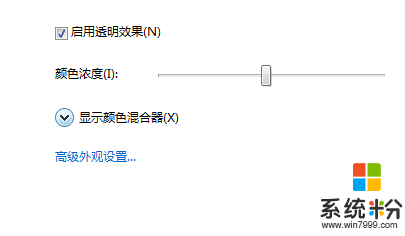
4、在“窗口颜色”设置界面中,也可通过“显示颜色混合器”更改窗口的颜色,调节色调、饱和度和亮度,用户只需拉动滑动条到自己喜欢的比例即可。
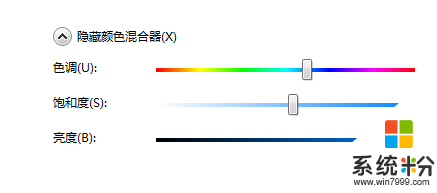
以上就是关于Win7系统窗口颜色混合器的设置步骤介绍了,通过以上分享后,相信,后无论你更换什么主题,都能自己挑选喜欢的窗口颜色了。最新ghost windows7系统下载请上系统粉选择。